Mac OS X 10.6(Snow Leopard)でIllustrator、InDesignを使う際のHelvetica問題
Mac OS X 10.6(Snow Leopard)でIllustrator、InDesignを使う際のHelvetica問題について、改めて検証してみました。
Mac OS X(10.5)でInDesignを使う際のHelvetica問題 - DTP Transitとは状況が異なります。
| InDesign | Illustrator | |
|---|---|---|
アプリケーションと同階層の「Fonts」フォルダー | Type1のみ 認識する | Type1、TrueType 両方とも認識する |
| ユーザー/ライブラリ/Application Support/ Adobe/Fonts | TrueTypeのみ 認識する | |
| ライブラリ/Application Support/Adobe/Fonts |
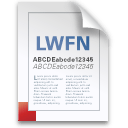
Mac OS X 10.6(Snow Leopard)とInDesign CS5の組み合わせでは、アプリケーションと同階層の「Fonts」フォルダ(「/Application/Adobe InDesign CS5/Fonts」)にType1フォントを入れておくのがベストのようです。
- 必要なのは「PostScript Type 1 outline font」のみ。Font Suitcaseは不要。
- 念のため「AdobeFnt13.lst」は削除してから再起動しましょう。
- Adobe Illustrator CS5.appと同階層には「Fonts」フォルダがないので、自分で作成します。
- InDesign CS5には「Document fonts」がありますよね。でも、アプリケーションと同階層の「Fonts」フォルダの方が確実な感じです(検証繰り返してみたけど、今、ひとつ挙動がつかみきれない...)。
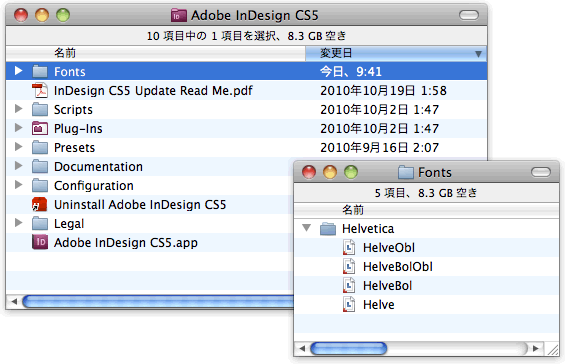
インストール時のInDesignでは、「/System/Library/Fonts」内にある「Helvetica.dfont」が認識されます。
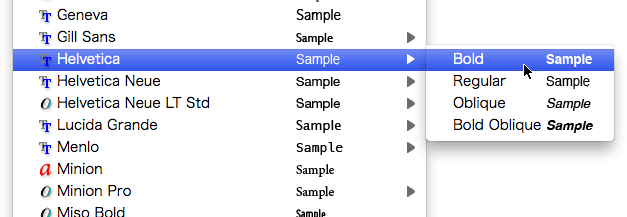
アプリケーションと同階層の「Fonts」フォルダ(「/Application/Adobe InDesign CS5/Fonts」)にType1フォントを入れてからInDesignを再起動すると、Type1フォントのみが認識されます。
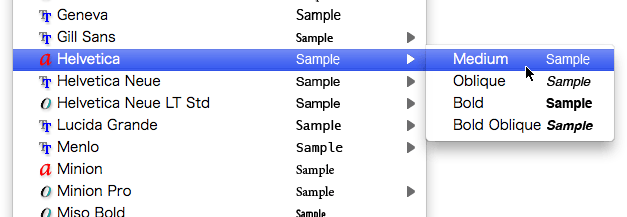
なお、Type 1:Helvetica Mediumは、TrueType:Helvetica Regularです。
Helvetica NeueやFuturaなども同様の方法で解決できます。


